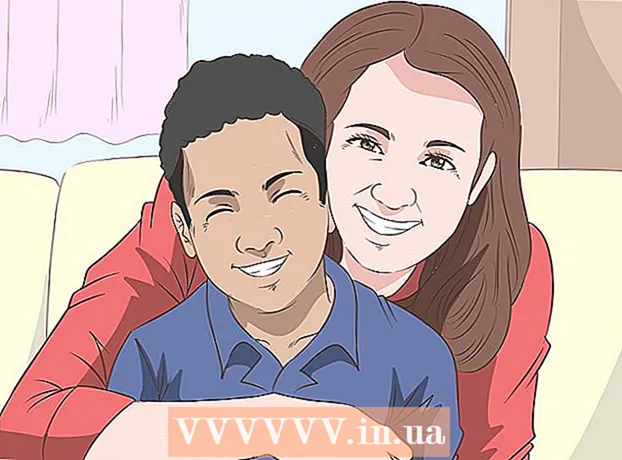Autor:
John Stephens
Data De Criação:
26 Janeiro 2021
Data De Atualização:
1 Julho 2024

Contente
O Microsoft Word é comumente usado para editar e editar documentos de texto comuns e arquivos para outros trabalhos. No entanto, você sabia que podemos até usar o Word para criar designs artísticos para tornar nossos arquivos de texto mais atraentes? Existem algumas "dicas" para tornar o texto mais vívido, nas quais enrolar o texto é uma forma de fazer com que o documento não pareça muito diferente, mas ainda assim atraente.
Passos
Parte 1 de 2: Criando um novo documento ou abrindo um arquivo existente
Abra o Microsoft Word. Clique no botão Iniciar ou na esfera no canto esquerdo inferior da área de trabalho para abrir o menu Iniciar. Selecione “Todos os programas” no menu e abra a pasta Microsoft Office listada aqui. Dentro da pasta, você verá um ícone de atalho do Microsoft Word.

Crie novos documentos. Depois que o MS Word abrir, clique na guia "Arquivo" no canto superior esquerdo da janela do MS Word e selecione "Novo" no menu suspenso para criar um novo documento de texto.
Abra o documento. Se você deseja editar um documento do Word existente, selecione “Abrir” no menu suspenso e, em seguida, selecione o arquivo de documento existente que deseja editar. propaganda
Parte 2 de 2: Dobrando letras

Insira Word Art. Clique na guia do menu “Inserir” no canto superior esquerdo da janela do MS Word e selecione o botão “WordArt” na parte superior da faixa de opções.- Selecione o desenho que deseja usar na lista suspensa. Esta lista aparecerá depois de clicar no botão WordArt.
Digite o texto. Digite as palavras que deseja dobrar na caixa de texto que aparece no documento do Word.

Letras curvas. Clique no botão "Efeitos de texto" com um ícone "A" azul brilhante próximo ao grupo vertical de Estilos de WordArt na faixa de opções. Escolha “Transformar” no menu suspenso e escolha “Seguir caminho” no menu pop-up de paisagem. A WordArt que você acabou de criar ficará enrolada.
Ajuste de curva. Clique no ponto vertical roxo próximo ao quadro de WordArt e arraste pela tela para ajustar a curvatura do texto.
- Você pode ajustar a curvatura de 180 a 360 graus.
Salvar documento. Depois de enrolar o texto no ângulo desejado, clique na guia "Arquivo" novamente e escolha "Salvar como / Salvar" no menu suspenso para salvar as alterações que acabou de fazer. no arquivo doc. propaganda